Bezdrôtové siete sú v našom každodennom živote zakomponované tak, že je pre mnohých veľmi ťažké si to predstaviť bez Wi-Fi sietí. Tento štandard sa používa takmer vo všetkých zariadeniach - od osobných počítačov až po systémy sledovania videa. Mnohí v rodine majú svoj vlastný osobný počítač, rovnako ako smartphone, elektronickú knihu a iné miniaplikácie, ktorých práca závisí od internetu. Preto Wi-Fi smerovače alebo niektoré z nich volajú smerovače v našej dobe sú k dispozícii v takmer každom byte.

S vývojom IT technológií je možné konfigurovať smerovače z ľubovoľného zariadenia
Mnohí ľudia už vedia, ako nastaviť svoje zariadenia Wi-Fi, jednoducho ich pripojte k počítaču do konektorov LAN a vykonajte nastavenia podľa manuálu, ktorý je takmer vždy zahrnutý. Ale čo možno urobiť, ak nie je k dispozícii žiadny elektronický počítač? V tomto článku sa pozrieme na to, ako môžete nakonfigurovať smerovač z telefónu alebo tabletu, keď nemáte počítač ani laptop.
obsah
- 1 Prípravná fáza
- 2 Pripojte telefón k smerovaču
- 3 Konfigurujte smerovač
- 3.1 Vytvorili sme pripojenie k internetu
- 3.2 Konfigurujeme Wi-Fi
- 3.3 Zmeňte heslo na panel administrátora
Prípravná fáza
Skôr než začnete konfigurovať smerovač, musíte ho samozrejme zapnúť. Sieťový adaptér pripájame k elektrickej zásuvke a pripojíme hlavný internetový kábel konektorom smerovača WAN, zvyčajne je zvýraznený modrou farbou.
Ďalej je potrebné resetovať zariadenie na továrenské nastavenia. Nezáleží na tom, či ste v obchode kúpili novú alebo už ste ju už používali, musíte to urobiť, pretože ak by už bola pripojená a nakonfigurovaná, mohla by uložiť parametre, ktoré nie sú vhodné pre vašu sieť. Ak chcete obnoviť nastavenia, musíte nájsť malý otvor na zadnej strane zariadenia, vedľa ktorého bude nápis "Reset", v ktorom je tlačidlo. Vezmite si niečo ostrého ako ihly alebo kolíky a stlačte a podržte toto tlačidlo na chvíľu. Po uplynutí približne 10 sekúnd by svetlá na smerovači mali blikať a reštartovať a obnoviť továrenské nastavenia.
Pripojte telefón k smerovaču
Ak obnovíte predvolené nastavenia, do siete Wi-Fi zariadenia nebude žiadne heslo, bude verejne dostupné. Prejdite na nastavenia telefónu, zapnite Wi-Fi a v zozname bezdrôtových sietí vyhľadajte svoju sieť.Môže mať štandardný názov, ktorý bude názov spoločnosti, ktorá zariadenie vyrobila, a táto sieť by mala mať najlepšiu úroveň signálu. Ak máte pochybnosti o tom, že ide o sieť vášho smerovača, skúste zariadenie vypnúť a zapnúť, zatiaľ čo v telefóne by vaša sieť mala zmiznúť zo zoznamu a potom sa znova objaviť. Kliknite na tlačidlo "pripojiť" a ak sa úspešne pripojíte na hornú časť obrazovky miniaplikácie, stav siete sa zobrazí vo forme ikony označujúcej, že Wi-Fi je aktívna.

Konfigurujte smerovač
Proces nastavenia zariadenia cez telefón je rovnaký ako v prípade prevádzky počítača alebo prenosného počítača. Ak chcete nakonfigurovať, otvorte akýkoľvek webový prehliadač nainštalovaný v telefóne, napríklad google chrome a na paneli s adresou zadajte štandard pre všetky moduly gadgets adresa 192.168.0.1 alebo 192.168.1.1, kliknite na tlačidlo Go. V otvorenom okne budú 2 prázdne polia, kde budeme musieť špecifikovať prihlasovacie údaje a kód pre prístup do správneho panelu smerovača. Keďže sme zrušili všetky štandardné nastavenia, tieto údaje budú štandardné, najčastejšie zadané používateľské meno je admin a heslo je admin. Ak sa tieto údaje nezhodujú, pozrite sa na spodnú časť zariadenia alebo v pokynoch.Keď zadáte tieto informácie, musíte prejsť na webové rozhranie samotného smerovača.

Konfigurácia samotného smerovača pozostáva z troch krokov.
Vytvorili sme pripojenie k internetu
Hlavným krokom je špecifikácia parametrov poskytovateľa, v administrátorskom paneli smerovača sa tieto nastavenia najčastejšie vykonávajú na karte WAN. Tu je potrebné špecifikovať typ pripojenia na celosvetový web (napríklad najčastejšie používaný v PPPoE v Rusku), ako aj poskytovateľa mena a hesla. Tento prihlasovací pár s heslom vám bol vydaný pri pripojení. Pokúste sa nájsť vašu zmluvu, ktorá vám bola poskytnutá pri pripojení na internet, všetko by malo byť napísané v nej. Po zadaní týchto nastavení ich uložte. Môžete sa tiež pokúsiť vykonať automatickú konfiguráciu zariadení krok za krokom, niektoré zariadenia môžu robiť všetko na stroji a tiež určiť typ siete, cez ktorú sa váš smerovač pripája k poskytovateľovi. V tomto prípade budete musieť zadať iba vaše používateľské meno a heslo.

Konfigurujeme Wi-Fi
Ak nechcete, aby cudzie osoby používali vašu bezdrôtovú sieť a tým znížili vašu rýchlosť pripojenia na Internet, môžete nakonfigurovať Wi-Fi nastavením hesla.Prístup k globálnej sieti prostredníctvom smerovača bude dostupný iba tým, ktorým toto heslo poviete.

Prejdite do sekcie Panel administrátora bezdrôtového pripojenia a v riadku Názov bezdrôtovej siete zadajte názov bezdrôtovej siete. Pri určovaní názvu siete Wi-Fi bude jednoduchšie navigovať pri pripájaní iných zariadení. Ďalej prejdite na kartu bezdrôtového zabezpečenia a zadajte nastavenia zabezpečenia. Pre typ zabezpečenia vyberte odporúčaný parameter WPA / WPA2 av poli Password zadajte prístupový kód, ktorý pozostáva z najmenej ôsmich znakov. Nevytvárajte príliš zložité heslo, pretože v budúcnosti budete musieť zadať ho na ostatné miniaplikácie, čo vám spôsobí zbytočné ťažkosti pri pripájaní.

Zmeňte heslo na panel administrátora
Aby nikto nemohol zmeniť vaše možnosti, dokonca aj s prístupom k Wi-Fi, môžete chrániť svoj administrátorský panel zmenou štandardného prihlasovacieho a hesla na vaše zložitejšie. V závislosti od výrobcu smerovača môžu byť tieto nastavenia uložené na rôznych kartách, napríklad v systémových nástrojoch, po nájdení požadovanej karty a hľadaní parametra hesla. Tu je potrebné nastaviť používateľské meno a heslo. Po uplynutí vyššie uvedeného musí byť zariadenie reštartované, aby sa umožnilo nové možnosti.Po reštarte otvorte v telefóne zoznam Wi-Fi sietí a nájdite názov siete, ktorú ste zadali pri nastavovaní, budete musieť zadať aj nové údaje. Ak je všetko vykonané správne, telefón sa automaticky skontaktuje s internetom a skontroluje ho. Môžete sa pokúsiť navštíviť akýkoľvek zdroj v globálnej sieti.

Takže sme sa dozvedeli, ako môžete ľahko nakonfigurovať smerovač, a to aj bez počítača alebo notebooku. Vo všeobecnosti je nastavenie takmer rovnaké ako pri používaní počítača. Ak ste sa predtým pokúsili nakonfigurovať smerovač z počítača alebo prenosného počítača, potom z telefónu to nebude pre vás ťažké urobiť.






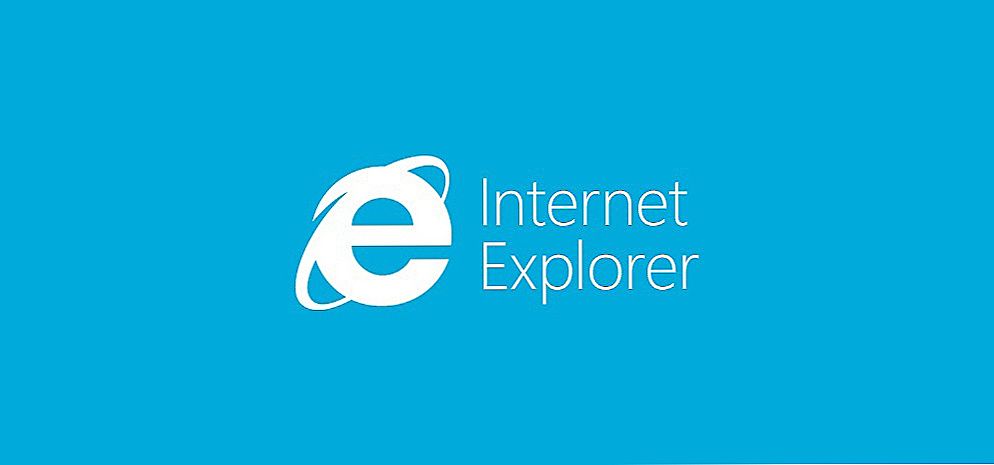



![Konfigurujeme distribúciu mobilného internetu na Wi-Fi z telefónu v systéme Windows Phone 8 (8.1) [všeobecný internet]](http://ateasyday.com/img/images/nastraivaem-razdachu-mobilnogo-interneta-po-wi-fi-s-telefona-na-windows-phone-8-81-[obshij-internet].jpg)

